유튜브, 틱톡, 인스타그램 릴스부터 브이로그까지 영상 편집 수요는 급증하고 있습니다. 그 중에서도 가장 기본이자 필수 작업은 바로 동영상 합치기인데요. 동영상 이어 붙이기 프로그램을 처음 사용하는 분들에게는 과연 어떤 동영상 합치기 프로그램을 선택해야할지, 어떤 도구가 내 환경에 맞는지 궁금할 수 있습니다.
이 글에서는 초보자도 쉽게 사용할 수 있는 동영상 합치기 프로그램 베스트 10을 엄선하였습니다. 지금부터 소개할 동영상 이어 붙이기 프로그램 소개를 통해 가성비 좋고 실용적인 도구를 골라보세요.
파트 1. 동영상 합치기 프로그램 선택 히 고려할 5가지 요소
온라인에서 동영상 합치기 프로그램에 관한 정보를 찾을 때 단순히 ‘무료냐 유료냐’만 기준으로 선택하면 실망하기 쉽습니다. 아래에 정리한 5가지 요소를 기준으로 동영상 프로그램을 비교하면 목적과 환경에 맞는 도구를 효율적으로 찾을 수 있습니다.
✅내가 사용하는 기기에서 원활하게 작동하는가?
대부분 동영상 합치기 프로그램은 Windows와 macOS를 기본으로 지원하지만 일부는 모바일 버전도 함께 제공합니다. 특히 고급 영상 편집 도구일수록 고사양 PC를 요구하기 때문에 내 기기에서 작동하는지 미리 확인해야 합니다.
✅초보자도 쉽게 사용할 수 있는가?
기능이 아무리 좋아도 초보자가 사용하기에 복잡하면 그건 바로 ‘그림의 떡’이죠. 메뉴 구성이나 기능 배치가 직관적이고 가장 중요하게 한글 버전의 인터페이스가 있는지 확인하세요.
✅단순한 합치기 외에 필요한 편집 기능이 있는가?
요즘 콘텐츠 편집은 영상을 이어 붙이는 기능만으로는 부족합니다. 텍스트 삽입이나 클립 자르기, 전환 효과 추가 등은 모든 영상 합치기 프로그램의 기본이죠. 최근에는 AI를 활용한 자동 자막 생성이나 자동 장면 감지 등의 기능이 탑재된 도구들이 인기를 끌고 있습니다.
✅영상 결과물이 고품질로 저장되는가?
유튜브와 인스타그램 릴스 등 플랫폼에서 선명한 화질을 경쟁력입니다. 출력 품질이 낮으면 전체 콘텐츠의 완성도가 떨어집니다. 기본적으로 MP4는 필수, 그 외에도 MOV, AVI, WMV, MKV 등 다양한 확장자를 지원하면 플랫폼별 호환성이 뛰어납니다.
✅무료 vs 유료, 어떤 방식이 유리한가?
대부분의 프로그램은 무료 체험을 제공하지만, 워터마크 삽입, 출력 길이 제한, 일부 기능 비활성화 등의 제약이 있습니다. 예를 들어 Filmora는 무료 버전으로 모든 기능을 체험할 수 있지만 영상에 워터마크가 추가됩니다.
파트 2: 2026년 최신 추천 영상 합치기 프로그램 TOP 10
1. 원더쉐어 필모라 (Wondershare Filmora)
지원 OS: Windows / macOS / iOS / Android
적합 사용자: 영상 편집이 처음이거나 직관적인 편집 도구를 원하는 유튜버, 브이로거, 교육 콘텐츠 제작자
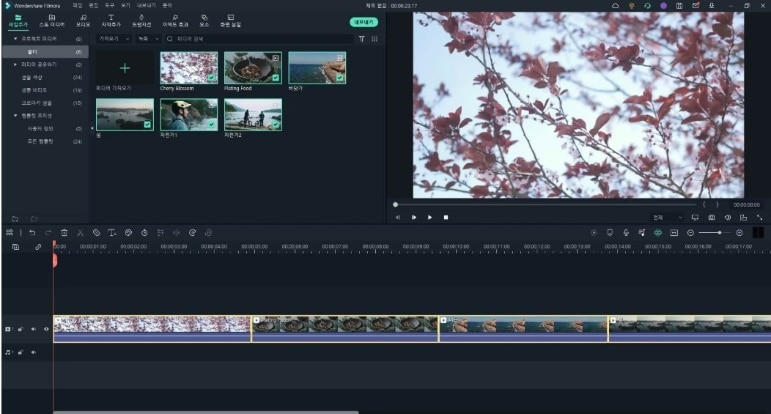
핵심 장점:
드래그 앤 드롭 방식의 초보자 친화적 UI
800개 이상의 전환/자막/효과 제공
AI 기반 배경 제거, 오토 리프레임, 오디오 정리 등 AI 스마트 기능
주의할 점:
무료 버전에는 워터마크가 삽입됨
가격 정책:
무료 체험판 사용 가능
기본 연간 플랜 ₩65,800/년 ; 평생 라이선스 ₩108,000
📌함께 읽어보기: 여러 개 비디오를 하나로 연결하는 방법[2026년 최신]
2. 반디컷 Bandicut
지원 OS: Windows
적합 사용자: 시간 절약이 중요한 영상 편집자, 간단한 컷 편집 위주의 사용자
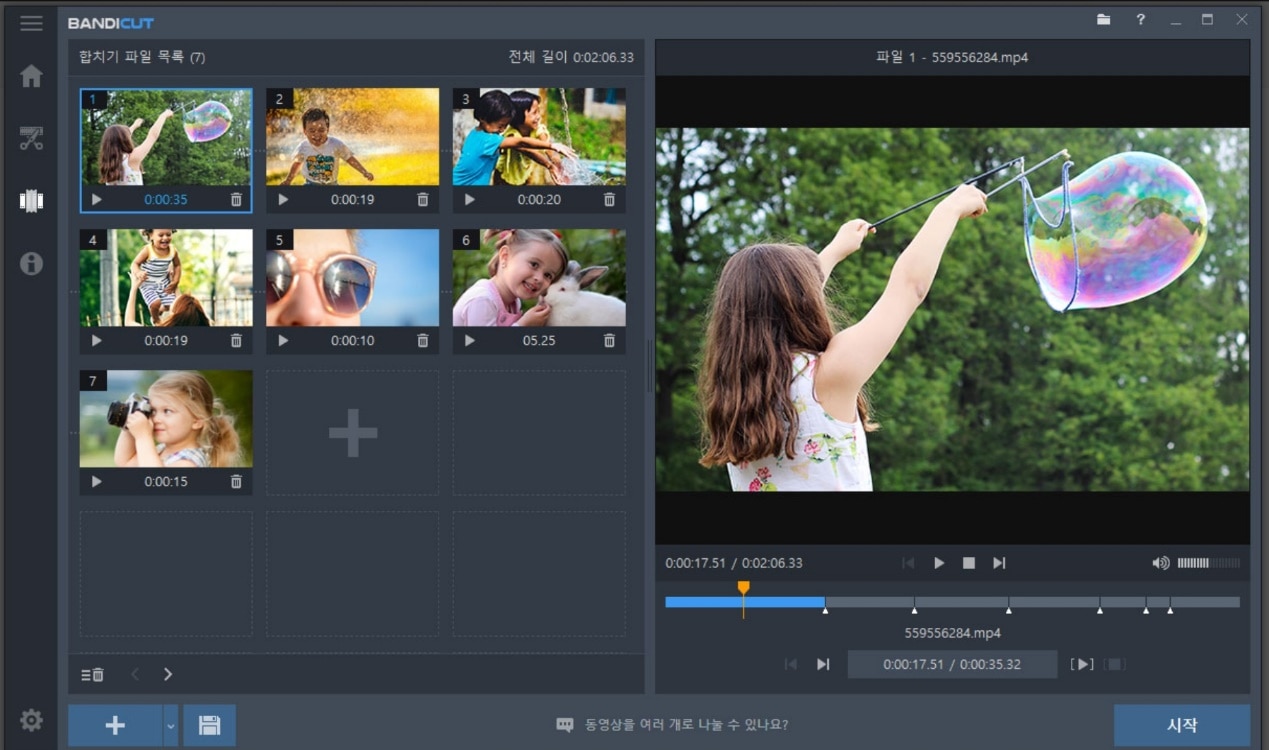
핵심 장점:
동영상 원본 화질 유지한 채 빠르게 합치기 가능
구간 자르기, 합치기, 분할 등의 필수 기능에 집중
주의할 점:
Mac OS 미지원
가격 정책:
3. Movavi Video Editor
지원 OS: Windows / macOS
사용자: 인스타그램 릴스, 유튜브 쇼츠 등 SNS용 숏폼 콘텐츠 제작자
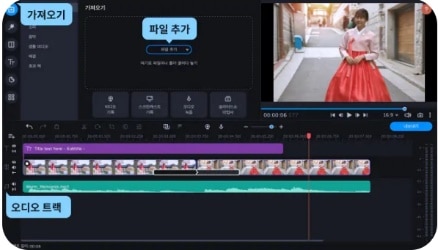
핵심 장점:
AI 자동 자막 생성 기능 제공
슬라이드 템플릿, 테마 효과 등 300개 이상 미디어 요소
SNS 플랫폼별 해상도 프리셋 설정 가능
주의할 점:
무료 버전 사용 시 워터마크 삽입
고급 효과나 템플릿은 유료 버전에서만 제공
가격 정책:
무료 체험판 제공, 104,800원/년
4. DaVinci Resolve
지원 OS: Windows / macOS / Linux
적합 사용자: 영화, 뮤직비디오, 기업 광고 등 고퀄리티 콘텐츠 제작자
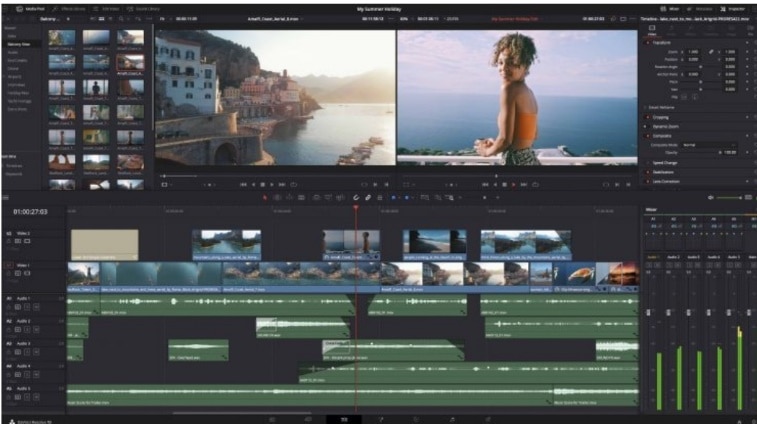
핵심 장점:
업계 최고 수준의 색보정 및 오디오 믹싱
멀티캠, 트래킹, 키프레임 등 고급 기능 탑재
무료 버전에서도 상당수 고급 기능 제공
주의할 점:
고사양 PC 요구 (RAM, GPU)
인터페이스가 복잡하고 러닝 커브가 있음
가격 정책:
DaVinci Resolve: 기본 무료 버전 제공
DaVinci Resolve Studio: 유료 프로 버전
5. CapCut
지원 OS: Windows / macOS / iOS / Android
적합 사용자: TikTok, 유튜브 쇼츠, 인스타 릴스를 자주 제작하는 SNS 크리에이터
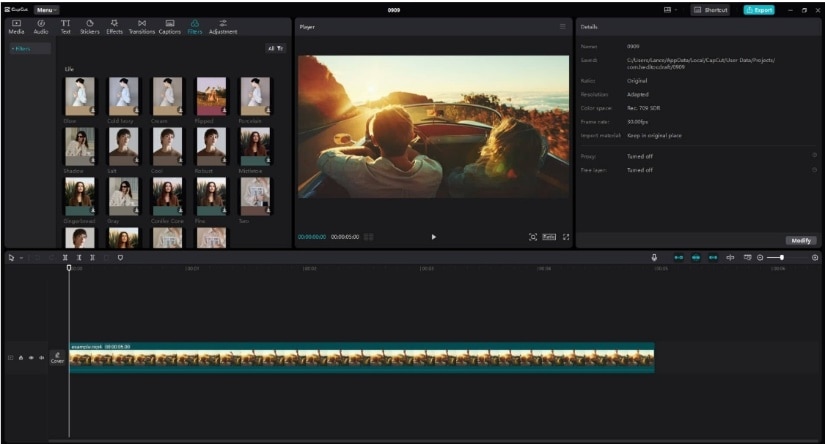
핵심 장점:
TikTok 공식 연동으로 플랫폼 최적화 편집 가능
AI 기반 배경 제거, 텍스트 음성 변환, 자동 템플릿 등 지원
크로스플랫폼 동기화로 모바일에서 작업하고 PC에서 마무리 가능
주의할 점:
일부 고급 기능은 프리미엄 구독 필요
가격 정책:
기본 기능은 무료 사용 가능
6. VSDC Free Video Editor
지원 OS: Windows
적합 사용자: 예산이 부족하지만 4K 영상 편집이 필요한 사용자, 중급 편집자
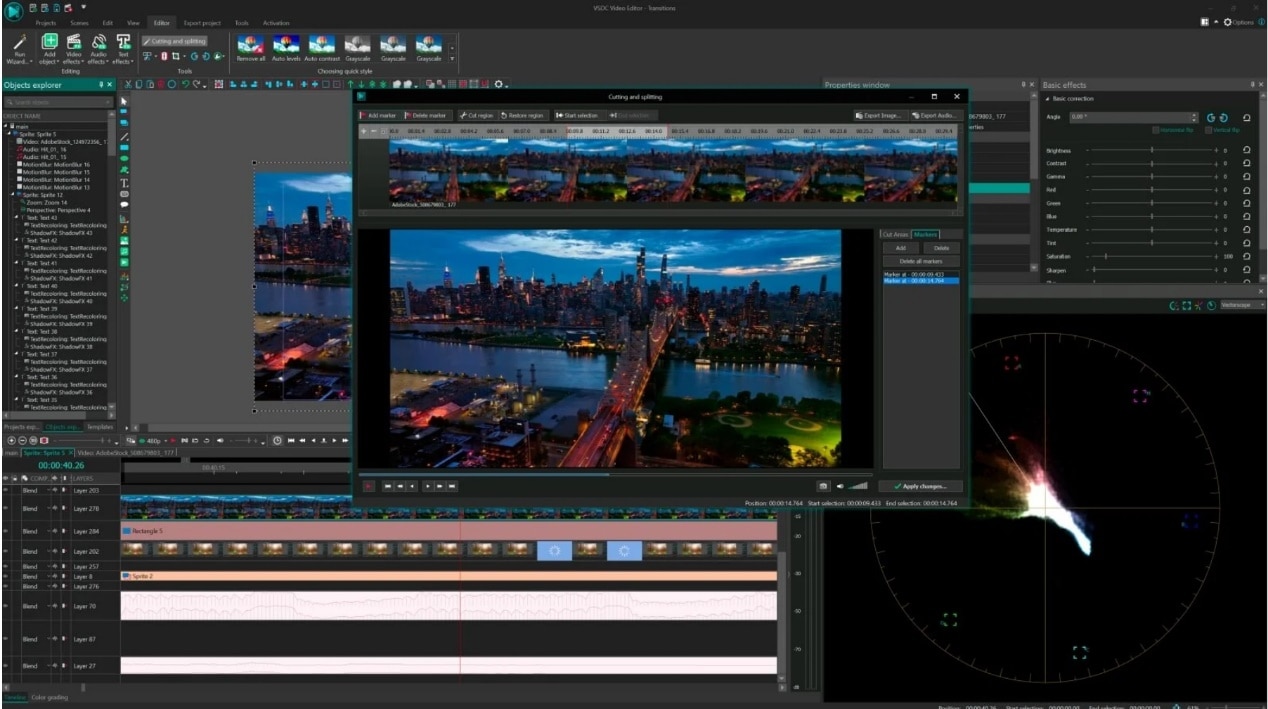
핵심 장점:
완전 무료로 4K 해상도 영상 출력 가능
화면 분할, 색보정, 시각 효과 등 강력한 기능 내장
고급 편집 기능도 무료로 대부분 제공됨
주의할 점:
UI가 다소 복잡하고 러닝 커브가 있음
Mac 사용자 지원 불가
가격 정책:
100% 무료
7. iMovie
지원 OS: macOS / iOS
적합 사용자: Apple 기기를 사용하는 초보 영상 제작자
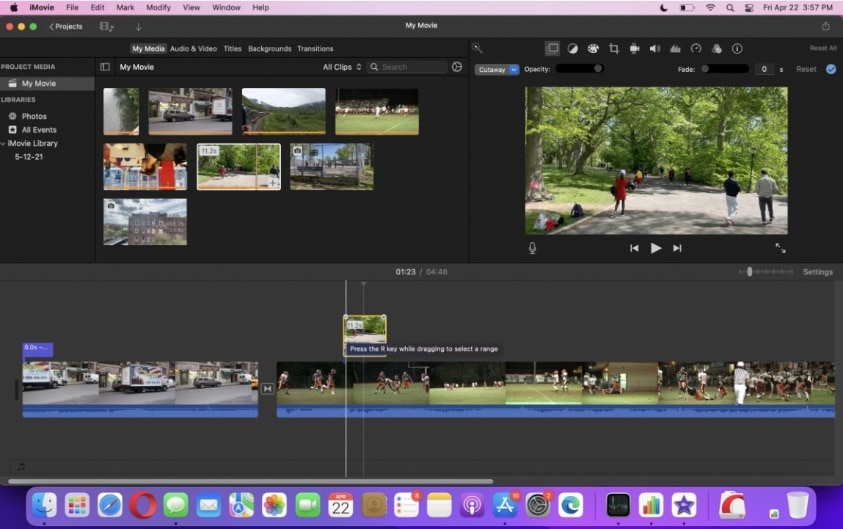
핵심 장점:
Mac, iPhone에 기본 탑재되어 별도 설치 필요 없음
드래그 앤 드롭 방식의 단순하고 깔끔한 편집 UI
동영상 합치기, 자막 추가, 배경음 삽입 등 기본 편집 기능 충실
주의할 점:
전환 효과, 트랜지션 등 고급 기능 부족
Windows 사용자 사용 불가
가격 정책:
완전 무료
📌함께읽어보기: iMovie 동영상 자르기 A to Z
8. Shotcut
지원 OS: Windows / macOS / Linux
적합 사용자: 커스터마이징을 선호하는 기술 숙련 사용자
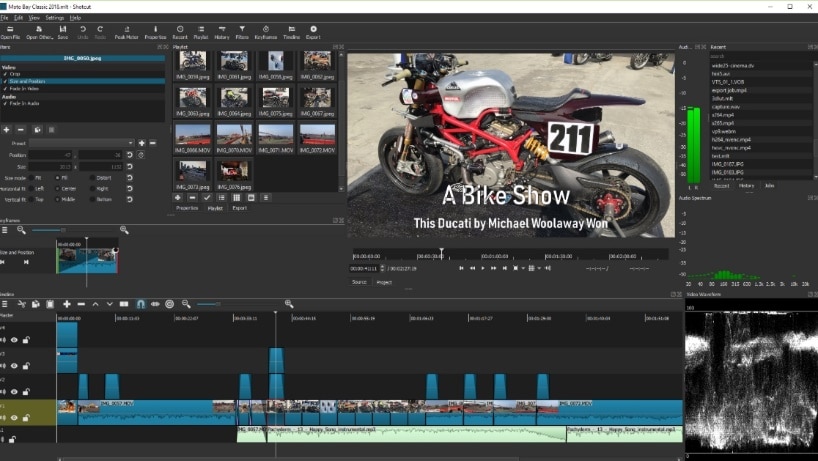
핵심 장점:
오픈소스로 누구나 자유롭게 사용 및 커스터마이징 가능
색보정, 필터, 오디오 믹싱 등 다양한 고급 기능 지원
주의할 점:
대용량 영상 작업 시 렌더링 오류 가능성 있음
가격 정책:
100% 무료
9. Windows Photos
지원 OS: Windows
적합 사용자: 빠르게 클립을 이어붙이고 싶은 초보 사용자
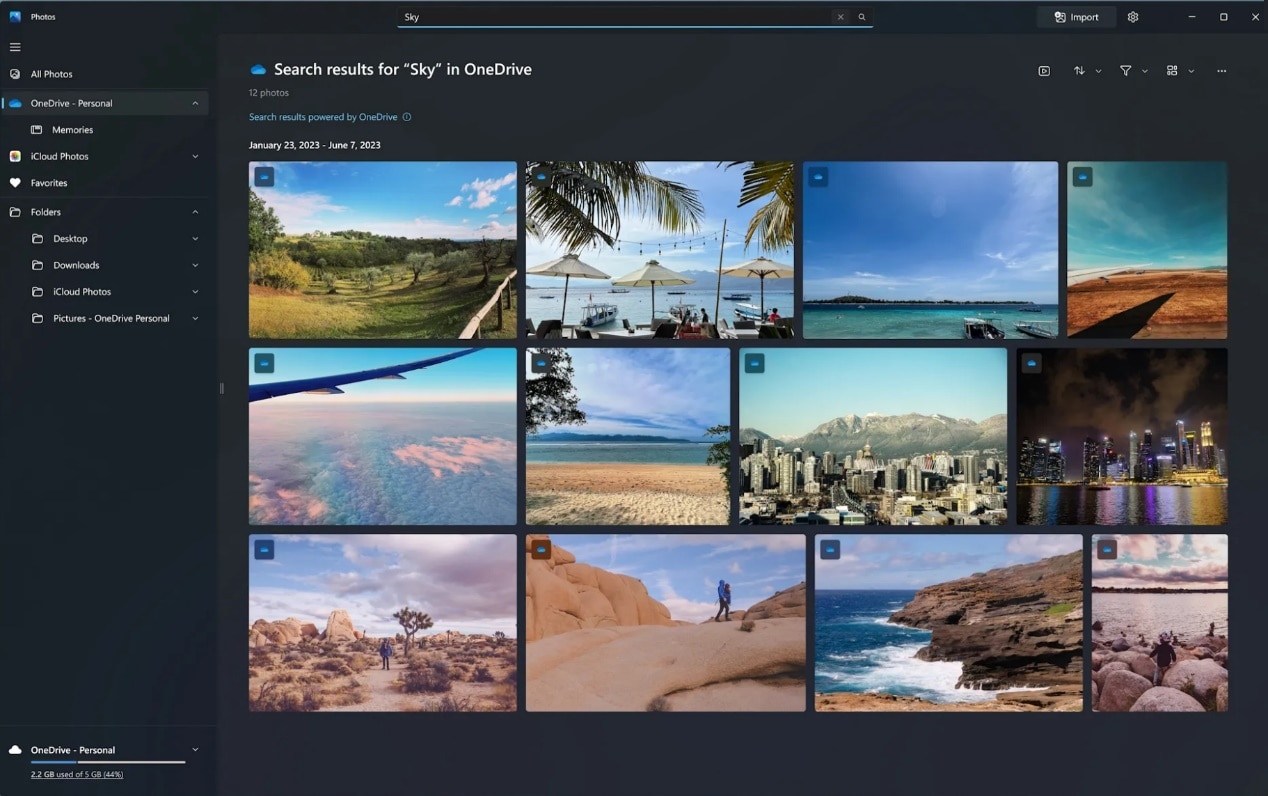
핵심 장점:
Windows 기본 탑재 앱으로 별도 설치 불필요
이미지 및 클립을 간단히 불러와 이어붙이기 가능
사진 슬라이드쇼, 짧은 동영상 제작에 적합
주의할 점:
기능이 극히 제한적 → 자막, 필터, 음악 편집 등 불가
파일 포맷 호환성 제한
가격 정책:
무료
10. Canva
지원 OS: Chrome, Safari, Edge 등 모든 브라우저
적합 사용자: 마케팅/디자인 중심의 SNS 콘텐츠 관리자
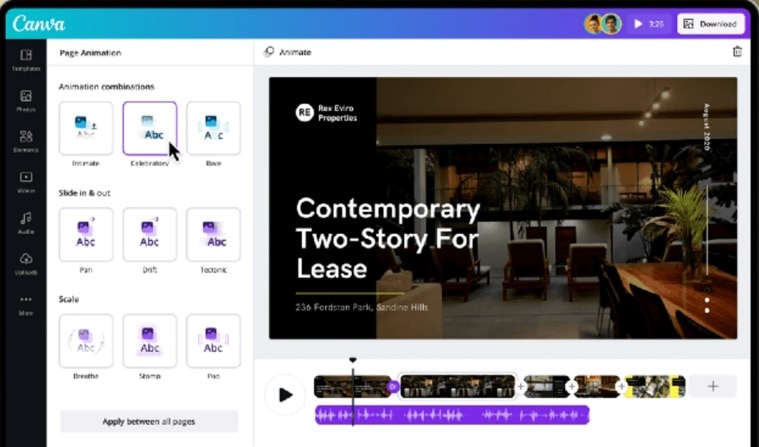
핵심 장점:
수십만 개의 영상 템플릿 지원
웹에서 바로 영상 편집 가능, 팀 협업도 손쉽게 진행
이미지, 아이콘, 음악 등 다양한 에셋 통합 제공
주의할 점:
인터넷 연결 필수
고급 타임라인 편집이나 자막 싱크 기능은 부족
가격 정책:
기본 무료
동영상 합치기 프로그램 TOP 10 한 눈에 비교하기
| 프로그램 | 호환성 | 편의성 | 기능 범위 | 출력 품질 | 가격 정책 |
| Wondershare Filmora | Windows / Mac / iOS / Android | ★★★★★ | 합치기, 자르기, AI 효과 등 다양 | 최대 4K, 포맷 다양 | 무료 체험 + 유료 구독/영구 |
| 반디컷 (Bandicut) | Windows 전용 | ★★★★☆ | 기본 자르기, 합치기 중심 | 무손실 편집, 고화질 유지 | 무료 + 유료 프리미엄 |
| Movavi Video Editor | Windows / Mac | ★★★★★ | AI 자막, 템플릿 중심 | 고해상도 지원 | 무료 체험 + 유료 |
| DaVinci Resolve | Windows / Mac / Linux | ★☆☆☆☆ | 전문가급 색보정, 고급 편집 가능 | 최고 수준 (최대 8K) | 무료 + 유료 스튜디오 |
| CapCut | Windows / Mac / iOS / Android | ★★★★☆ | AI 효과, SNS 최적화 | 4K 지원, SNS 포맷 최적화 | 기본 무료 + 유료 구독 |
| VSDC Free Video Editor | Windows 전용 | ★★☆☆☆ | 기본 편집, 화면 분할, 시각 효과 | 무료 4K 출력 지원 | 완전 무료 |
| iMovie | Mac / iOS | ★★★★☆ | 기본 자르기, 전환 효과 등 | HD 출력까지 지원 | 완전 무료 |
| Shotcut | Windows / Mac / Linux | ★★☆☆☆ | 색보정, 필터, 오디오 믹싱 | 고해상도 출력 가능 | 완전 무료 |
| Windows Photos | Windows 전용 | ★★★★★ | 합치기, 자르기만 가능 | 기본 화질, 포맷 제한적 | 완전 무료 |
| Canva | 웹 기반 (모든 OS 지원) | ★★★★★ | 간단한 영상 편집 + 디자인 템플릿 | 웹 품질, 일부 제한 있음 | 무료 + 프리미엄(Pro) 옵션 |
🎬동영상 튜토리얼: 필모라로 유튜브 동영상 제작하는 8가지 방법
❓ 파트 3. 영상 합치기 프로그램 관련 FAQ
-
Q1. 초보자도 쉽게 사용할 수 있는 영상 합치기 프로그램은 무엇인가요?
소개한 10가지 동영상 합치기 프로그램 중 Filmora, CapCut, iMovie는 초보자에게 가장 인기 있는 툴입니다. 드래그 앤 드롭 방식과 직관적인 인터페이스를 갖추고 있어 누구나 쉽게 사용할 수 있습니다. -
Q2. 영상 합치기하면 화질이 떨어질 수 있나요?
일부 무료 동영상 이어 붙이기 프로그램이나 저품질로 출력 설정할 경우 화질 저하가 발생할 수 있습니다. 고화질 유지가 필요하다면 필모라처럼 4K 출력 지원 여부와 무손실 편집 기능이 있는 프로그램을 선택하세요. -
Q3. 모바일에서 동영상 합치기를 하려면 어떤 앱을 써야 하나요?
CapCut, Filmora 모바일 버전 등을 추천하는데, 특히 Filmora는 TikTok과 유튜브 연동이 가능해 숏폼 콘텐츠 제작자에게 인기가 많습니다. -
Q4. 동영상 포맷이 달라도 합칠 수 있나요?
네, 글에서 소개한 프로그램은 다양한 포맷을 자동 변환하거나 통합하여 합치기 기능을 제공합니다. -
Q5. 영상과 영상을 합칠 때 전환 효과도 넣을 수 있나요?
대부분의 영상 합치기 프로그램은 를 기본적으로 지원합니다. 특히 Filmora나 Movavi, Canva 등은 다양한 템플릿과 전환 효과를 제공합니다.
마무리하며
동영상 합치기 프로그램을 편집 그 이상을 넘어 SNS 최적화, AI 보조 기능과 고화질 출력까지 폭넓게 진화하고 있습니다. 여러분의 사용 목적과 기기 환경, 예산에 따라 도구의 선택이 달라지고, 비교표와 FAQ 바탕으로 가장 효율적인 도구를 골라보세요!




